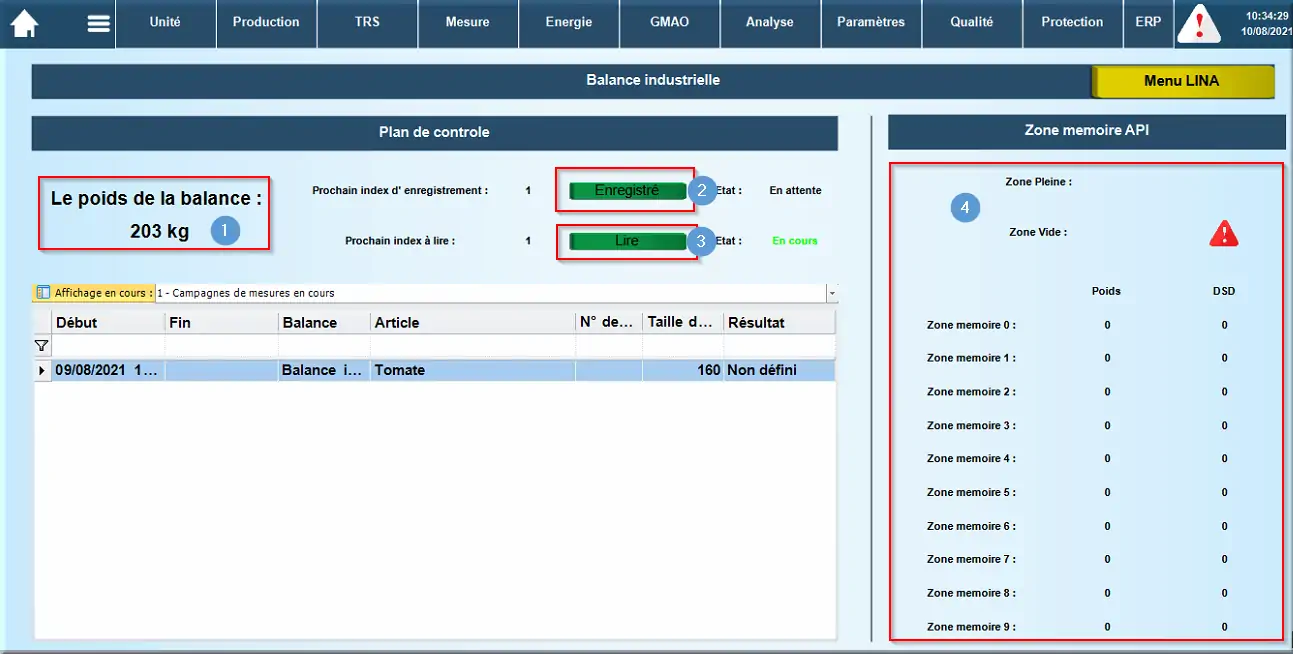2.6.1 Les balances
2.6.1.1 Déclaration des balances
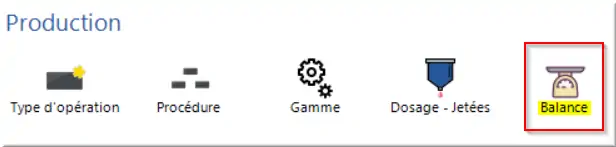
Figure 88 : menu référentiel > Production > Balance
Dans référentiel > Production > Balance, vous arrivez dans la liste des balances.
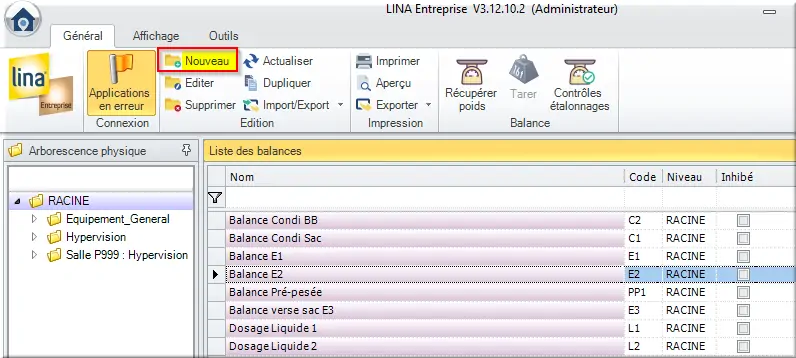
Figure 89 : Liste des balances
Créez une nouvelle Balance en cliquant sur Nouveau.
Champ Nom : Le nom de la balance
Champ Code : Code unique de la balance
Champ Inhibé : Si la balance est inhibée, elle ne pourra pas être utilisé.
Champ Mnémo de dialogue (1) : Mnémo permettant de faire une demande de poids et qui va également contenir la réponse de la balance. Il utilise les trois champs suivants :
- Valeur de demande de poids : Valeur reçue de la balance via le mnémo de dialogue afin d'indiquer que le poids est disponible
- Valeur de réponse ok : Valeur reçue de la balance via le mnémo de dialogue afin d'indiquer que le poids est disponible
- Valeur de réponse nok : Valeur reçue de la balance via le mnémo de dialogue afin d'indiquer qu'une erreur est survenue lors de la récupération du poids
Champ Mnémo de poids : Mnémo qui va contenir le poids récupéré de la balance.
Champ Mnémo de DSD : Mnémo qui va contenir le N° unique de DSD de la balance.
Champ Mnémo demande de tare (2) : Mnémo écrit par LINA permettant de demander une tare à la balance. Avec le champ Valeur de demande de tare, la valeur envoyée à la balance via le mnémo de tare afin de réaliser une demande de tare.
Champ Timeout : Temps en seconde au-delà duquel la communication renverra une erreur si la balance ne répond pas.
Champ Coefficient : Coefficient permettant de convertir la valeur du poids récupérée de la balance.
Champ Purge : Efface toutes les mesures au-delà de cette période
Principe de récupération du poids :
- Si le mnémo de dialogue est renseigné :
Pour faire une demande de pesée, LINA écrit dans le mnémo de dialogue la valeur du champs Valeur de demande de poids, la balance doit répondre la valeur du champs Valeur de réponse OK pour dire que les poids et DSD sont disponibles, il répond la valeur du champs Valeur de réponse NOK en cas d'erreur.
Si un mnémo de DSD est renseigné, LINA vérifiera également que la valeur de DSD change avant de récupérer le poids. Dans le cas où la balance ne modifie pas le mnémo de dialogue, il faut mettre la même valeur dans les champs Valeur de demande de poids et Valeur de réponse OK.
- Si le mnémo de dialogue n'est pas renseigné :
La lecture du poids et du DSD se fera directement sans faire de demande.
Pour faire une demande de tare, LINA écrit dans le mnémo de demande de tare la valeur du champs Valeur de demande de tare.
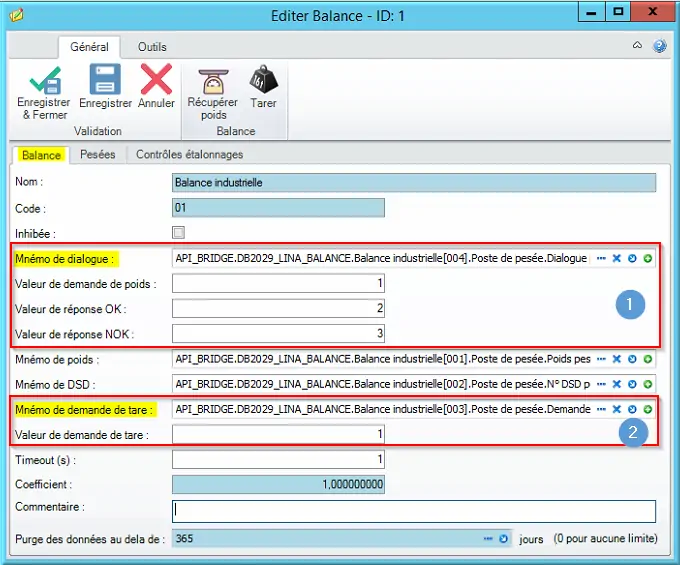
Figure 90 : Editer une balance
2.6.1.2 Suivi des pesées
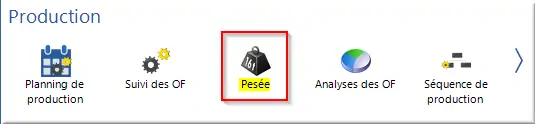
Figure 91 : Tous les menus > Production > Pesée
Vous êtes sur la liste des pesées. Sélectionnez :
- Une période ;
- Une balance ;
- La liste des pesées s’affiche.
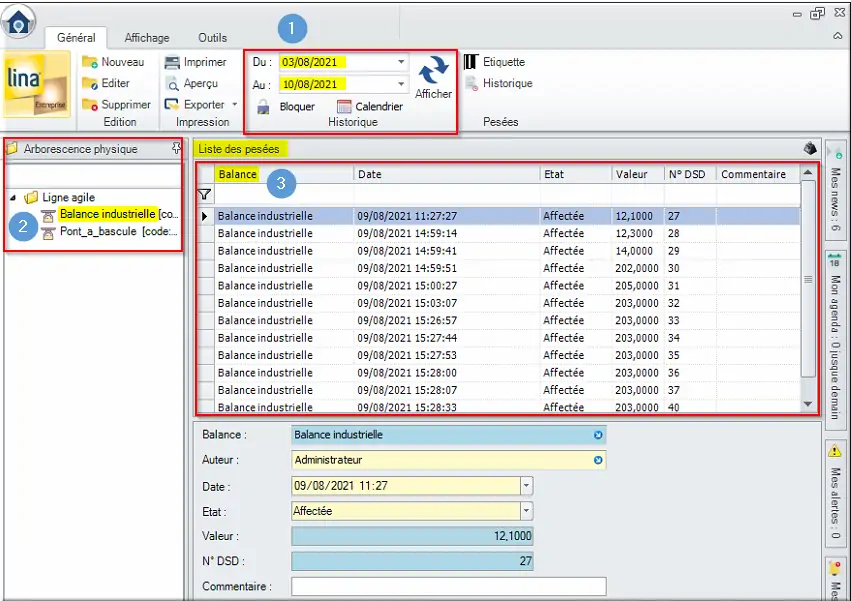
Figure 92 : Suivi des pesées
2.6.1.3 Saisie manuelle des pesées sur la partie administrative
Sur la liste des pesées, cliquez sur Nouveau. Sélectionnez la balance, puis saisissez la valeur et le n° DSD.
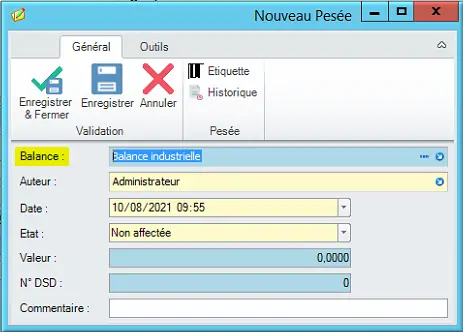
Figure 93 : Saisie manuelle d'une pesée
2.6.1.4 Saisie des pesées sur l’écran opérateur
Sur l’image ci-dessous, vous avez un exemple d’écran opérateur pour une balance industrielle.
- La zone affiche le poids de la balance en directe.
- Le bouton Enregistrer enregistre le poids dans une zone tampon.
- Puis le bouton lire sauvegarde les valeurs de la zone tampon.
- Dans la liste des pesées.
La zone tampon est gérée par l’automate. L’affichage du poids en directe est réalisé avec un objet Valeur, dans l’onglet Animation, dans lequel le mnémonique de poids est renseigné.
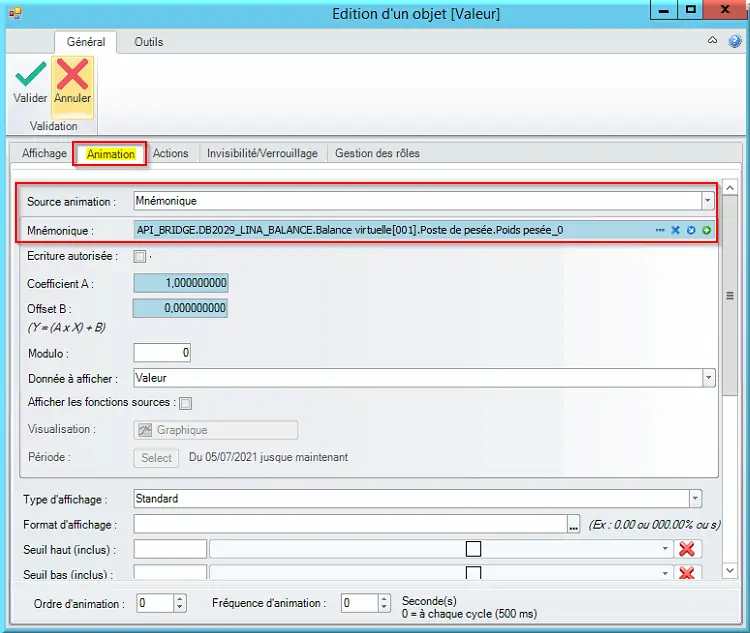
Figure 95 : Affectation mnémo poids sur écran opérateur
Ensuite le bouton Lire permet d’enregistrer le poids dans la liste des pesées. Pour cela, créez un nouvel objet Valeur.
- Cliquez sur l’onglet Action,
- Puis créez une nouvelle action Saisie pesée
- En le glissant de la barre d’outils à la liste des actions.
Une fenêtre d’édition s’ouvre, où il suffit de renseigner l’ID de la balance.
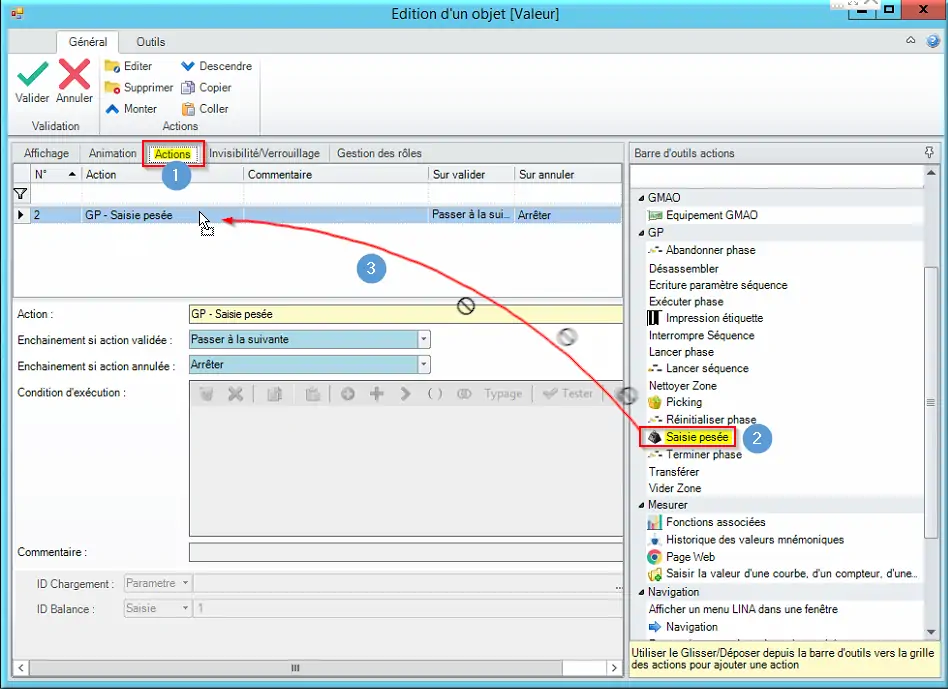
Figure 96 : Ecrire une pesée depuis la fenêtre opérateur
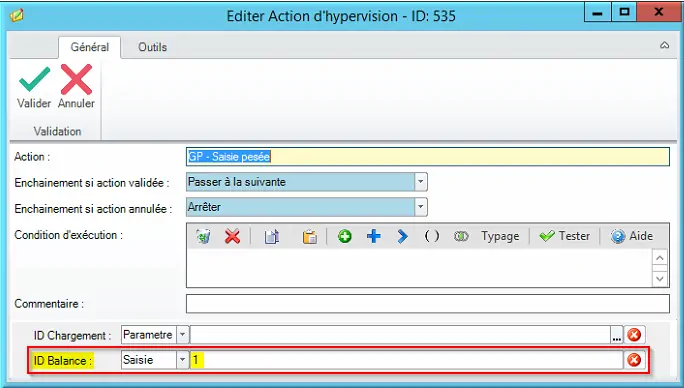
Figure 97 : Action saisie pesée
2.6.1.5 Récupérer des pesées sur la partie administrative
Sur la liste des balances dans le Référentiel > Production > Balance, vous avez un bouton Récupérer poids, Lina enregistre alors la pesée en cours dans la liste des pesées.
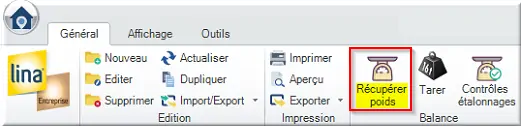
Figure 98 : barre d’outils Balance > Récupérer poids
2.6.1.6 Envoyer une demande de tare
Cette fonction est possible uniquement si le mnémonique de tare est renseigné. Sur la liste des balances dans le Référentiel > Production > Balance, le bouton Tarer permet de lancer la commande interne de la balance permettant de remettre à 0.
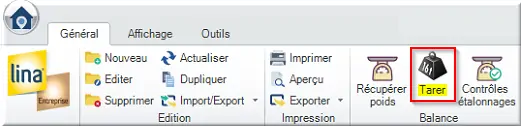
Figure 99 : barre d’outils Balance > Tarer
2.6.1.7 Etalonnage
Sur la liste des balances dans le Référentiel > Production > Balance, le bouton Contrôles étalonnages ouvre la liste des contrôles d’étalonnage.
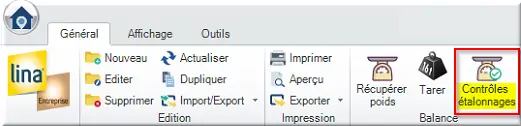
Figure 100 : Balance > Contrôles étalonnages
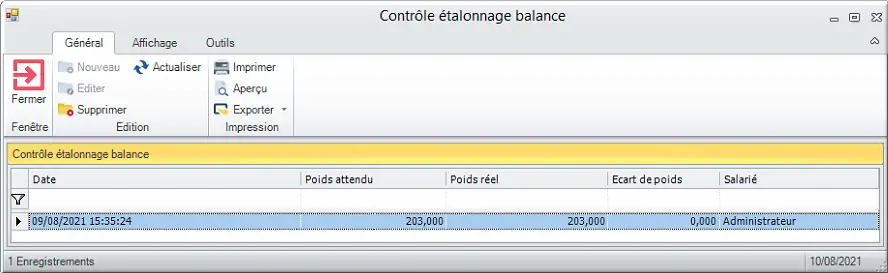
Figure 101 : Liste des contrôles d'étalonnage
Pour enregistrer un nouveau de contrôle d’étalonnage, sélectionnez une balance et cliquez sur éditer. Sur la fenêtre d’édition d’une balance, cliquez sur l’onglet Contrôles étalonnages puis Nouveau.
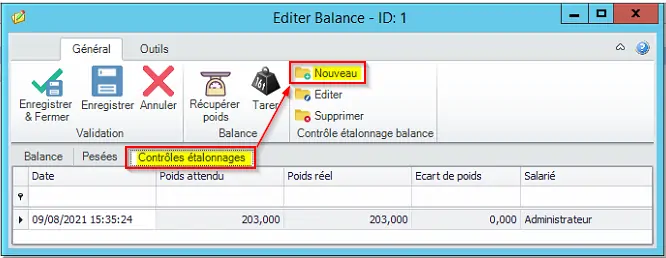
Figure 102 : ajouter un contrôle d'étalonnage
Sur la fenêtre Nouveau contrôle étalonnage balance,
- Vérifiez la balance sélectionnée ;
- Renseignez le poids attendu ;
- Puis dans poids réel sélectionnez une pesée dans la liste des pesées en cliquant sur les trois petits points ;
- Ou en cliquant sur le petit plus vert pour récupérer le poids en cours de pesée.
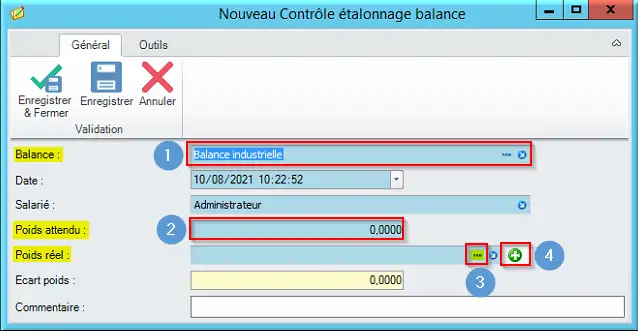
Figure 103 : Nouveau contrôle d'étalonnage